什么是虚拟化
虚拟化就是把硬件资源从物理方式转变为逻辑方式,打破原有物理结构,使用户可以灵活管理这些资源,并且允许1台物理机上同时运行多个操作系统,以实现资源利用率最大化和灵活管理的一项技术。
虚拟化的优势
- 减少服务器数量,降低硬件采购成本。
- 资源利用率最大化
- 降低机房空间、散热、用电消耗的成本。
- 硬件资源可动态调整,提高企业IT业务灵活性。
- 高可用性。
- 在不中断服务的情况下进行物理硬件调整。
- 降低管理成本。
- 具备更高效的备灾能力。
KVM虚拟化
KVM自linux2.6.20版本后就直接整合到linux内核中,它依托CPU虚拟化指令集(如Intel-VT、AMD-V)实现高性能的虚拟化支持。由于与linux内核高度整合,因此在性能、安全性、兼容性、稳定性上都有很好的表现。
CentOS 7中搭建KVM虚拟化平台
1、环境准备
启用CPU的虚拟化功能,添加一块磁盘用于存放KVM虚拟机产生的文件
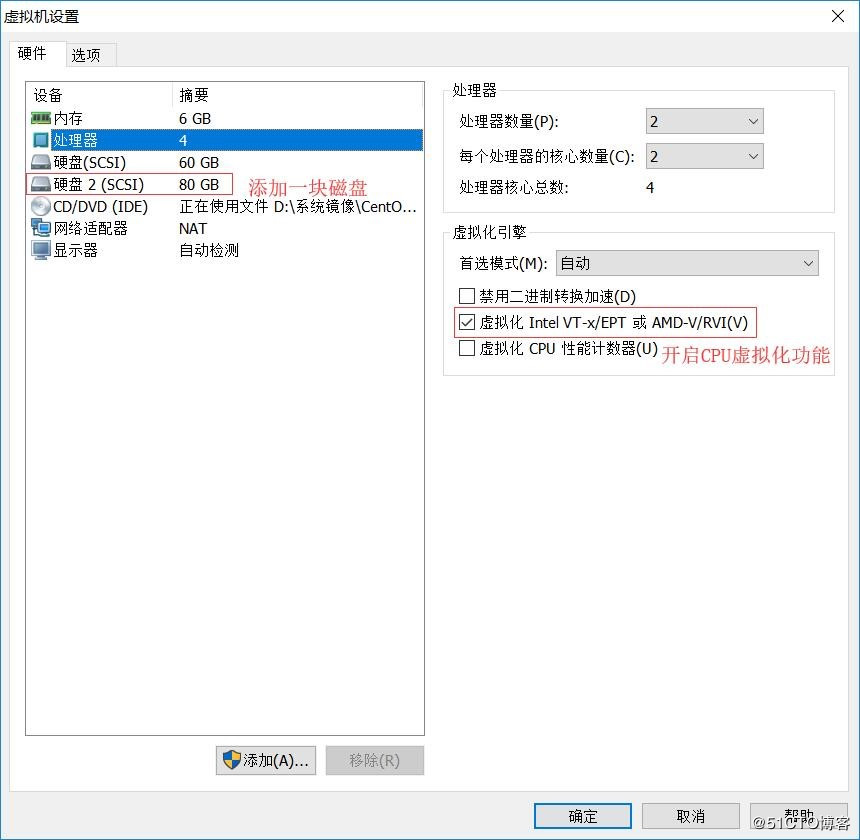
cat /proc/cpuinfo | grep vmx //Intel服务器查看CPU是否支持虚拟化cat /proc/cpuinfo | grep smv //AMD的服务器用此命令查看

lsmod | grep kvm //查看KVM模块是否安装

2、创建磁盘分区,格式化并挂载磁盘
fdisk /dev/sdb //使用fdisk命令创建主分区mkfs -t xfs /dev/sdb1 //格式化磁盘mkdir /vdir //创建文件夹挂载磁盘mount /dev/sdb1 /vdir/ //将格式化好的磁盘挂载至相应文件夹df -h //查看挂载
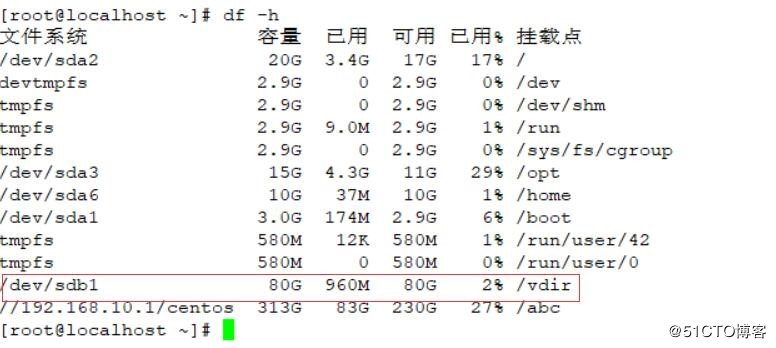
3、安装KVM所需软件
yum install -y qemu-kvm qemu-kvm-tools virt-manager virt-install libvirt
注:
qemu-kvm:虚拟化软件,虚拟网络和硬盘等 用户态
libvirt:虚拟化工具统一接口(libvirt API,libvirt daemon,用户态工具)
virsh、virt-manager、virt-viewer、virt-install 、other-tools是libvirt用户态的工具
4使用KVM创建虚拟机
1、使用qemu-img命令创建硬盘
qemu-img create -f raw /vdir/c1.raw 20G //创建一个20G的硬盘,名称为c1.raw

2、使用virt-install创建名称为c1(自定义)的虚拟机,此前需将centos7的镜像放置虚拟机中。
virt-install --name c1 / //虚拟机名称--virt-type kvm / //类型--ram 2048 / //内存大小--cdrom=/opt/CentOS-7-x86_64-DVD-1708.iso / //镜像路径--disk path=/vdir/c1.raw / //磁盘路径--network network=default / //默认网卡--graphics vnc,listen=0.0.0.0 / //使用VNC连接--noautoconsole 开始安装......域安装仍在进行。您可以重新连接到控制台以便完成安装进程。

3、关闭防火墙和安全功能,使用TightVNC Viewer工具连接主机192.168.10.128
systemctl stop firewalld.servicesetenforce 0 //关闭防火墙和安全功能
使用TightVNC Viewer 连接服务器
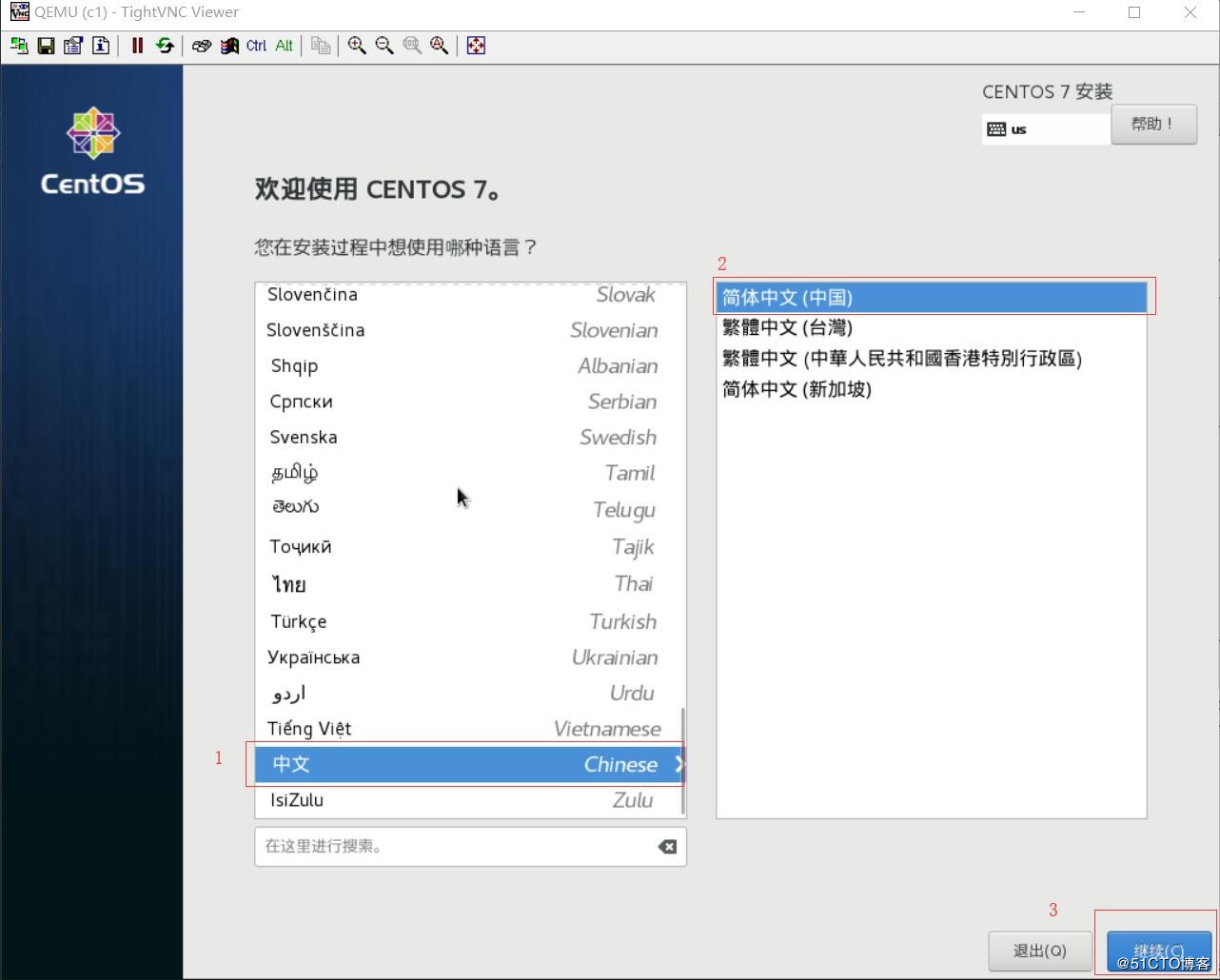
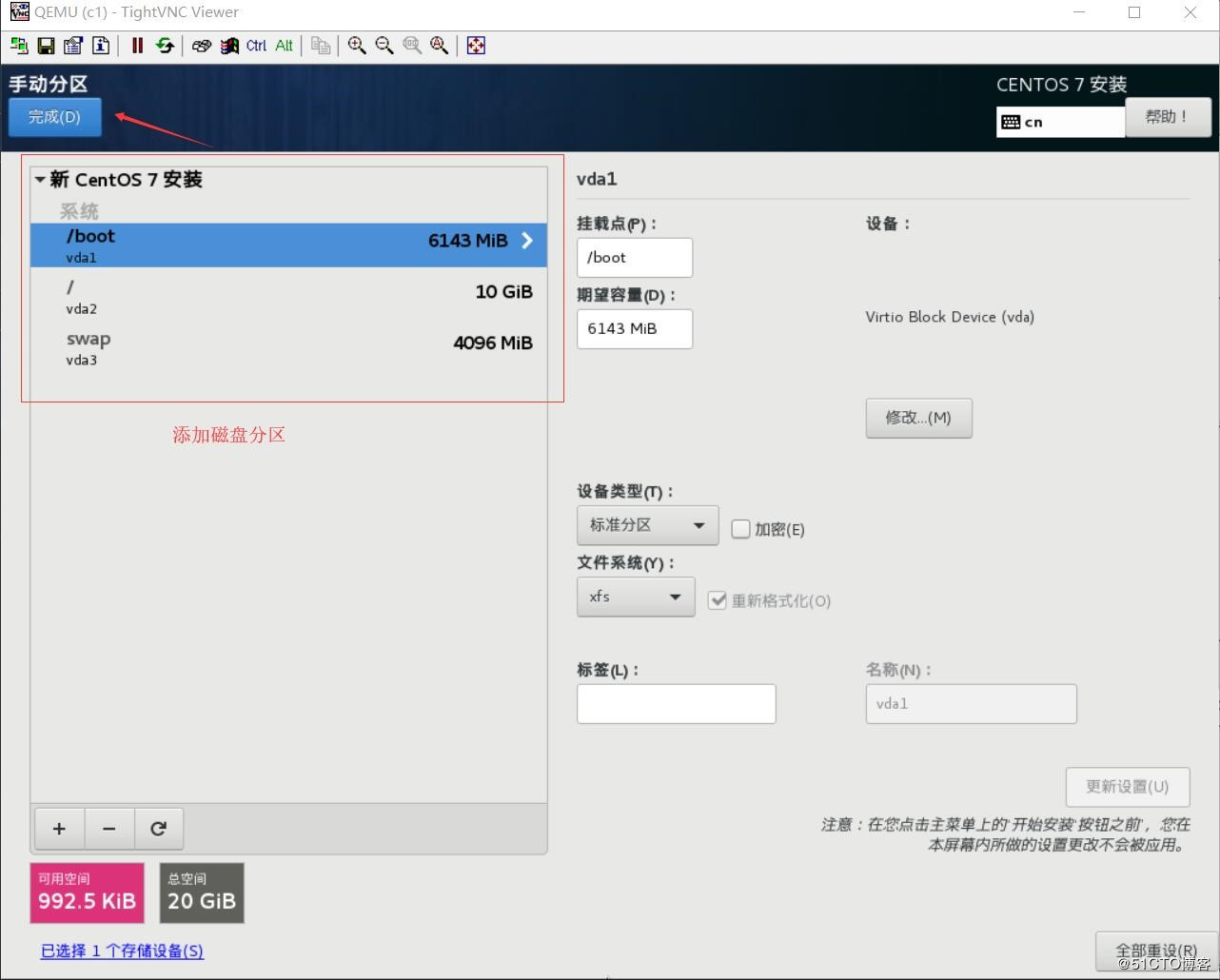
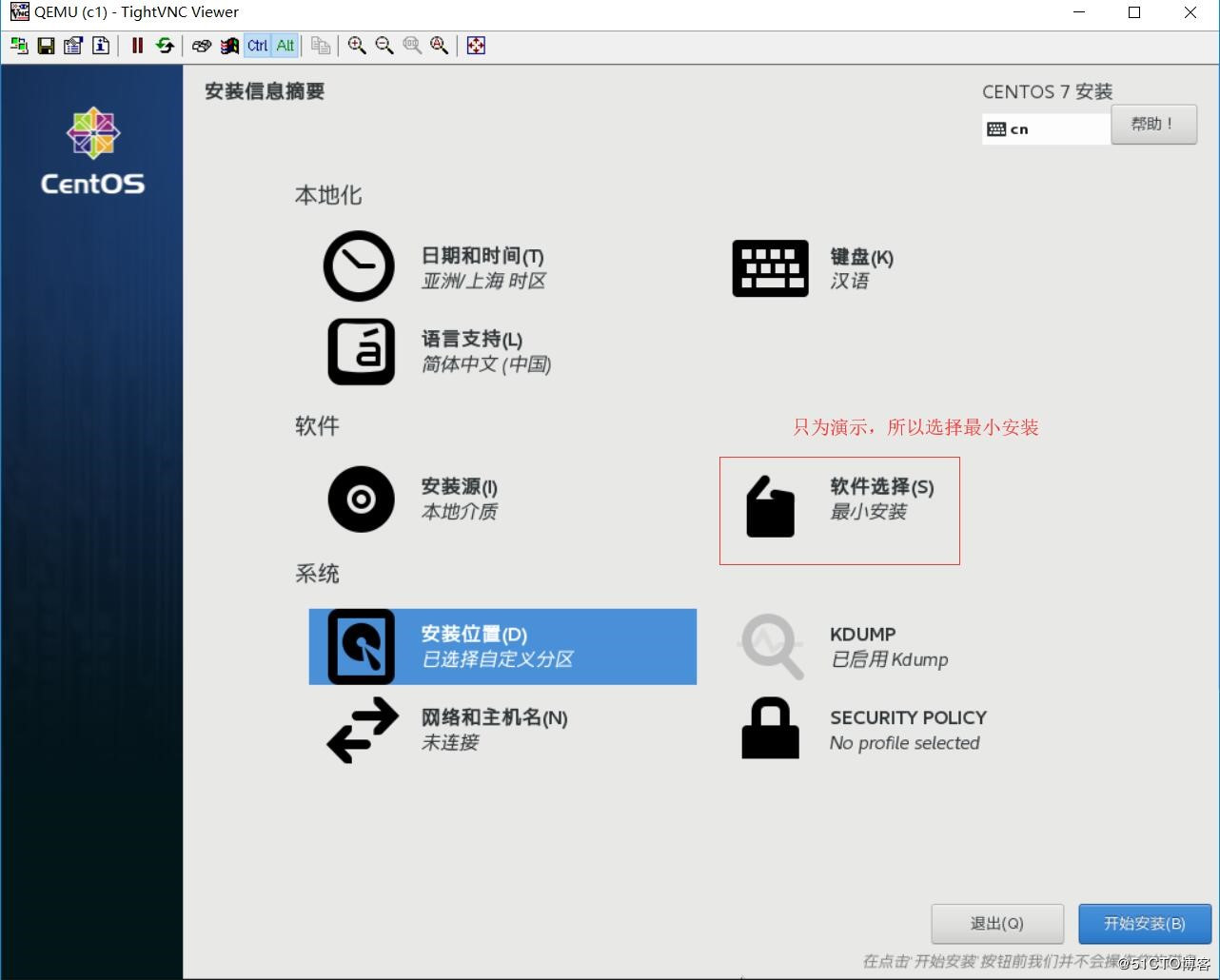
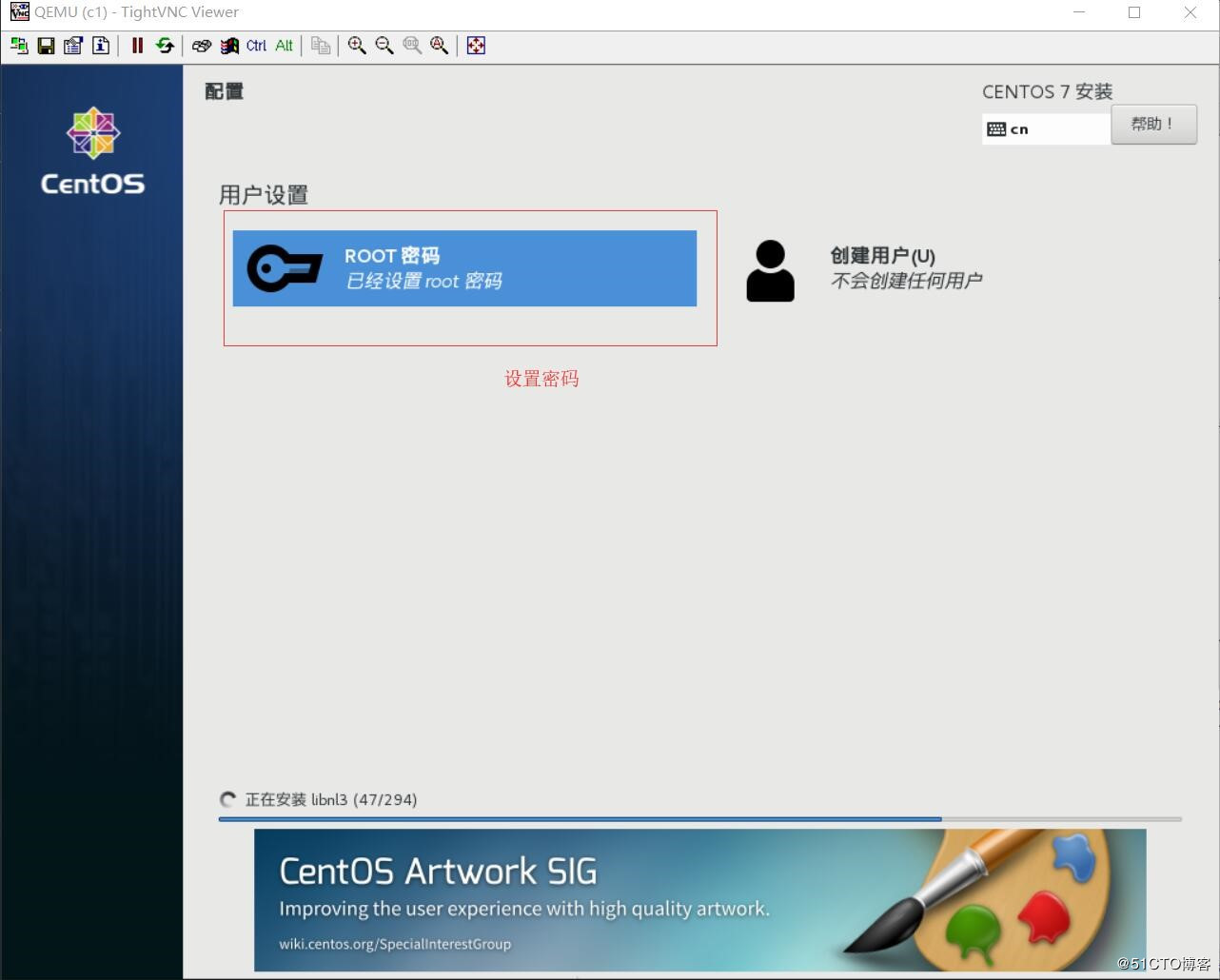
安装步骤和平时安装操作系统的方法一样,安装完成后重启,TightVNC Viewer便断掉,在linux中可查看到虚拟机c1的状态是关闭的
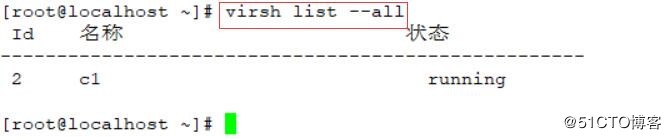
启动虚拟机
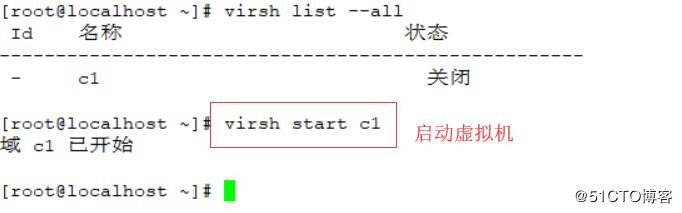
再用TightVNC Viewer进行连接,便可以使用账号密码进行登录
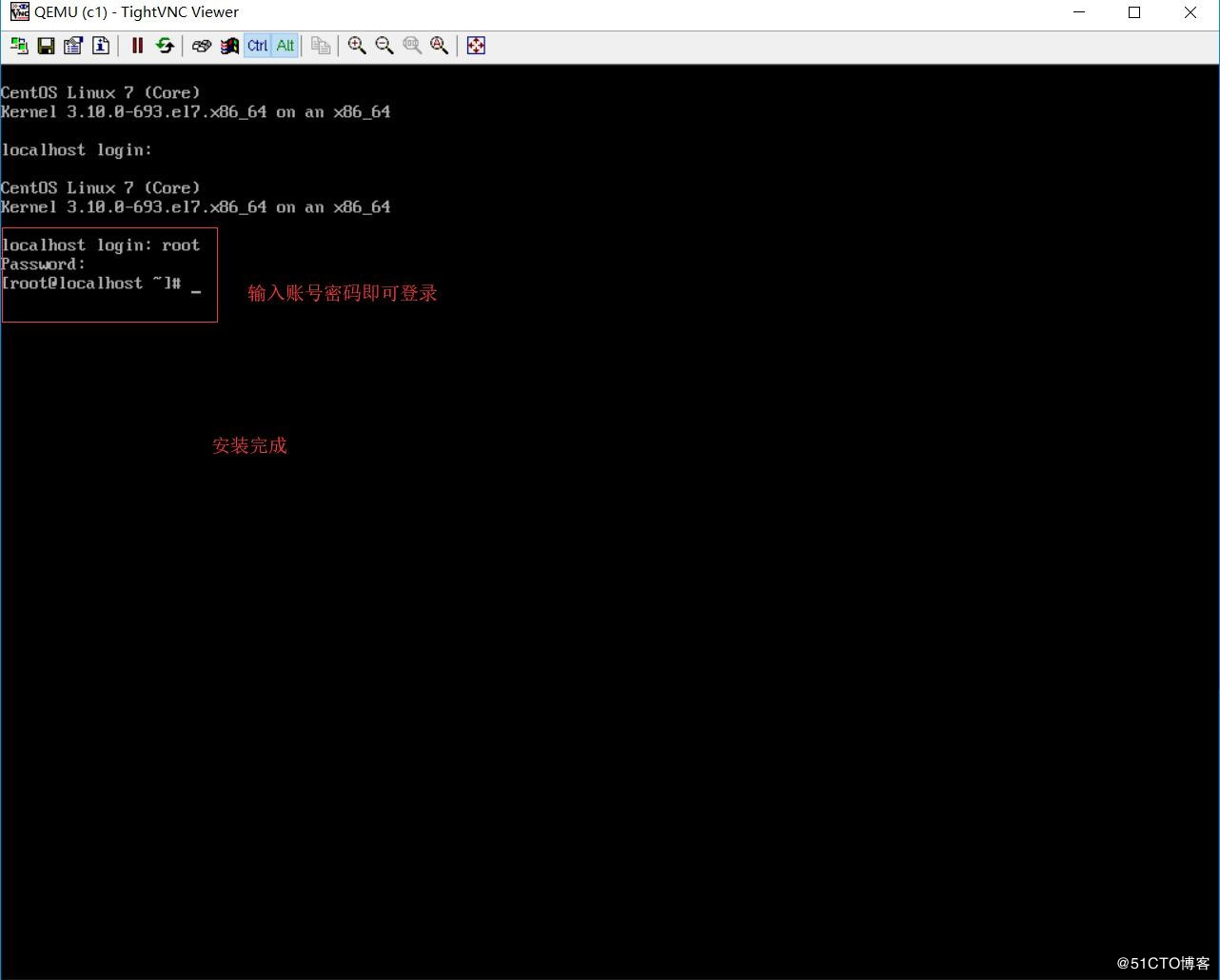
以上就是本文的全部内容,希望对大家的学习有所帮助,也希望大家多多支持VEVB武林网。
注:相关教程知识阅读请移步到服务器教程频道。